A Canva, a népszerű tervezőplatform a következők integrálásával bővítette kreatív eszköztárát Canva videószerkesztő. Bár lehet, hogy nem helyettesíti a professzionális szerkesztőszoftvert, felhasználóbarát és elérhető lehetőséget kínál az alapvető és közepes szintű videók készítéséhez. Ez az áttekintés bemutatja a legfontosabb funkciókat, az előnyöket és hátrányokat, valamint a Canva Video Editor használatának megkezdését, valamint három alternatív lehetőséget.
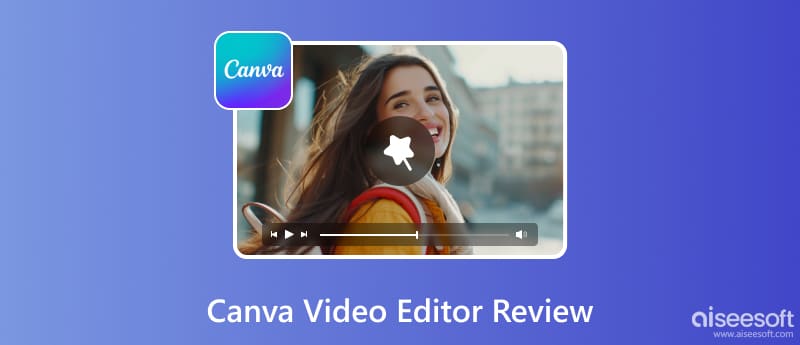
A Canva számos hasznos eszközt kínál a nem tervezők számára lenyűgöző látványelemek létrehozásához. De hogyan áll a videószerkesztője a dedikáltabb videószerkesztő szoftverhez képest? Ez a rész a Canva ingyenes videószerkesztőjét tárgyalja, kiemelve annak erősségeit és korlátait.
A Canva Video Editor egy webalapú videószerkesztő eszköz, amellyel közvetlenül a böngészőben hozhat létre videókat. A Canva grafikai tervezési platformjához hasonló intuitív kezelőfelülettel büszkélkedhet, így még a teljesen kezdők számára is elérhető. Fogd és vidd funkcióival és előre elkészített sablonjaival közösségimédia-tartalmakat, marketinganyagokat, prezentációkat és akár rövidfilmeket is készíthet.
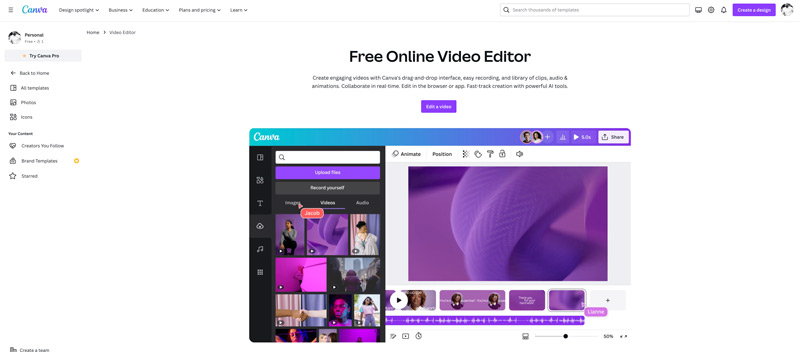
A Canva előre elkészített videósablonok széles választékát kínálja különböző célokra, beleértve a közösségi média bejegyzéseket, prezentációkat és marketingvideókat. Ezek a sablonok gyors és egyszerű kiindulási alapot biztosítanak azoknak a felhasználóknak, akik gyorsan szeretnének kezdeni. A Canva Video Editor rengeteg jogdíjmentes fotót, videót és hangsávot gyűjt össze, amelyek segítségével szerkesztheti és személyre szabhatja videóit.
A Canva Video Editor különféle gyakran használt szerkesztési funkciókat kínál. Könnyen hozzáadhatja, rendezheti és szerkesztheti videoklipjeit, szövegeit és egyéb elemeit. Ezenkívül lehetővé teszi, hogy meghívja a csapat tagjait, hogy valós időben szerkesszék és dolgozzanak együtt videóprojektjein.
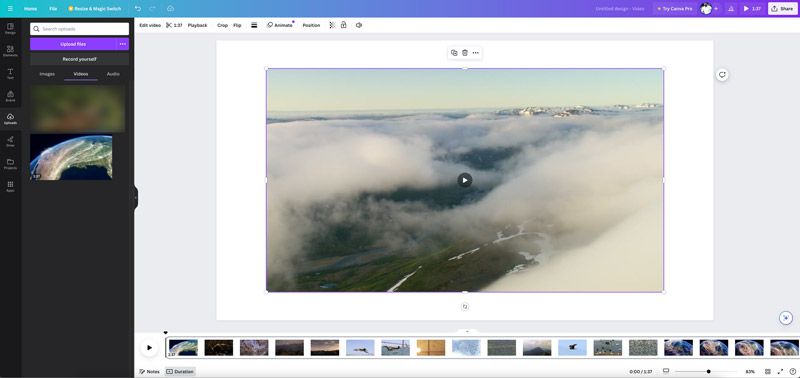
A Canva Video Editor tökéletes azok számára, akik nem rendelkeznek előzetes videószerkesztési tapasztalattal. Az előre elkészített sablonok kiterjedt könyvtára időt takarít meg és inspirációt kínál. Ingyenes verziója a funkciók megfelelő választékát kínálja.
A professzionális szerkesztőszoftverekhez képest azonban a Canva Video Editor nem rendelkezik fejlett funkciókkal. A webalapú platform lelassulhat, ha nagy videofájlokkal vagy összetett projektekkel dolgozik. Ingyenes verziója a stock felvételek korlátozott választékát kínálja, a prémium tartalomhoz pedig fizetős előfizetés szükséges. Ami még rosszabb, az ingyenes terv vízjellel ellátott videókat exportál, és a maximális felbontást 1080p-re korlátozza.
A Canva Video Editor felhasználóbarát élményt kínál a vizuálisan vonzó tartalom létrehozásához, még azok számára is, akik még nem ismerik a videószerkesztést.
Menjen a Canva webhelyére, kattintson a Canva Free lehetőségre, és hozzon létre fiókot. Ezután elérheti az ingyenes online videószerkesztőt a Design reflektorfény lapról. Kattintson a Videó szerkesztése gombra, hogy belépjen a fő szerkesztési és létrehozási oldalra.
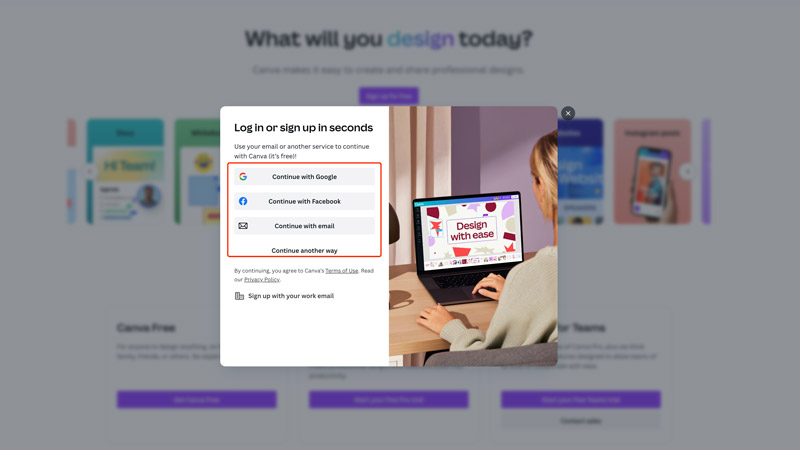
Böngésszen a sablonok között, és válassza ki az igényeinek megfelelőt, vagy kezdje elölről. Töltse fel videoklipjeit, képeit és hangfájljait, vagy válasszon a készlettárból. Szerkesztés közben a kívánt elemeket szabadon húzhatja az idővonalra, trim klipek, szöveget, animációkat és átmeneteket adhat hozzá. A Canva Video Editor lehetővé teszi a látványelemek, a hangok és a márkaelemek beállítását egyedi stílusának kialakításához.
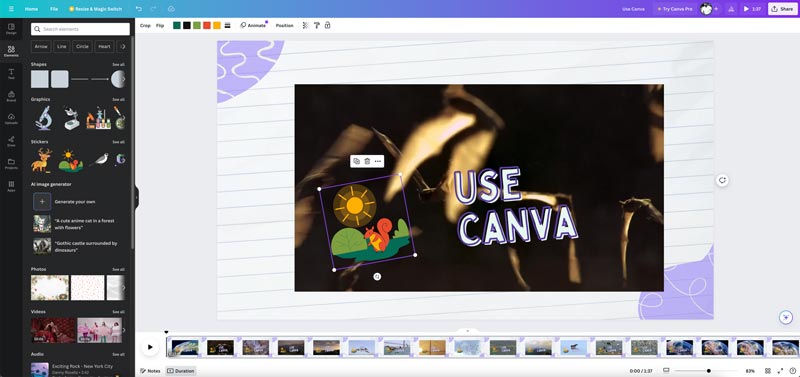
Tekintse meg a videó előnézetét, és végezze el a szükséges módosításokat. Ezt követően exportálja a kívánt formátumban és felbontásban. Ahogy korábban említettük, az ingyenes terv Canva vízjellel exportálja a videót, és a felbontás korlátozott lesz.
Ha elégedetlen a Canva korlátaival, fejlettebb szolgáltatásokat keres, vagy a képességein túlmenő speciális funkciókra van szüksége, íme három alternatíva.
Aiseesoft Video Converter Ultimate egy teljes funkcionalitású szerkesztő, konvertáló és létrehozó szoftver, amely fejlettebb funkciókat is tartalmaz. Számos gyakran használt szerkesztési lehetőséget kínál, beleértve a vágást, a vágást, az átméretezést és az elforgatást. Ez a Canva alternatíva lehetővé teszi a kép- és hangeffektusok beállítását, szűrők alkalmazását és a kimeneti minőség javítását. Sőt, egyéb hasznos eszközöket is gyűjt az eszköztárába.
100% biztonságos. Nincsenek hirdetések.
100% biztonságos. Nincsenek hirdetések.
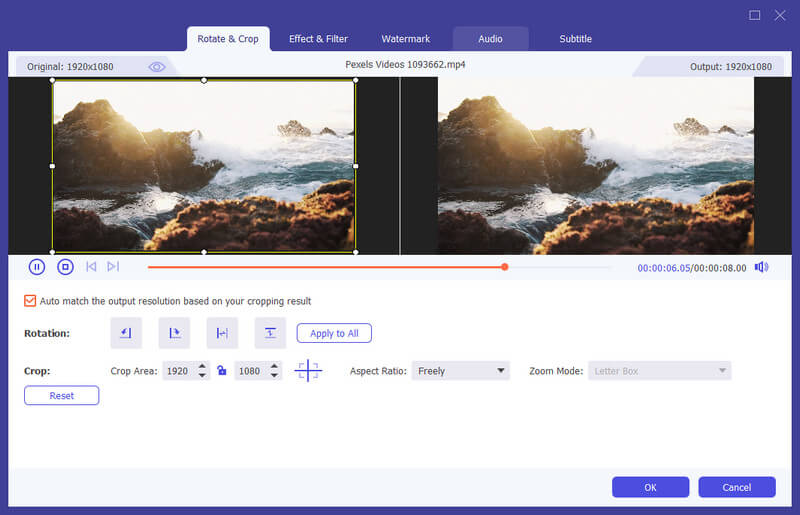
A Canvához hasonlóan az Adobe Express is felhasználóbarát megközelítéséről és kiterjedt sablonkönyvtáráról ismert. Ingyenes csomagot kínál alapvető szerkesztési funkciókkal és alkalmazáson belüli vásárlásokkal a további funkciókhoz. A webes verzió mellett asztali alkalmazást is tartalmaz, amely nagyobb rugalmasságot biztosít. Bár kevésbé átfogó, mint a professzionális szerkesztőszoftver, ez a Canva alternatíva jó egyensúlyt kínál a könnyű használat és a fejlett funkciók között a közösségi média alkotói és a kisvállalkozások számára.
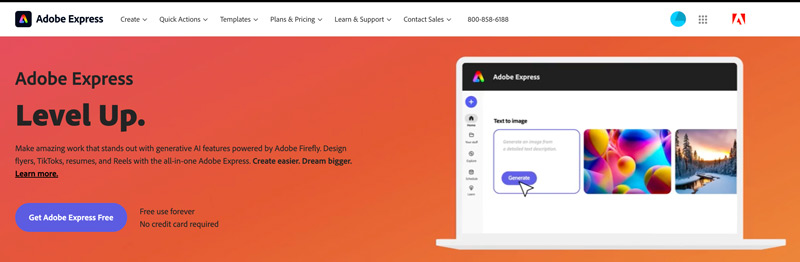
Az InShot elsősorban mobilalkalmazásként lebilincselő közösségi médiavideók létrehozására összpontosít. Intuitív eszközöket kínál a vágáshoz, hasításhoz, zene hozzáadása és szöveg, valamint szűrők alkalmazása. A fejlett szerkesztési funkciók hiánya ellenére az InShot kiváló a közösségi média tartalmak gyors és egyszerű létrehozásában.
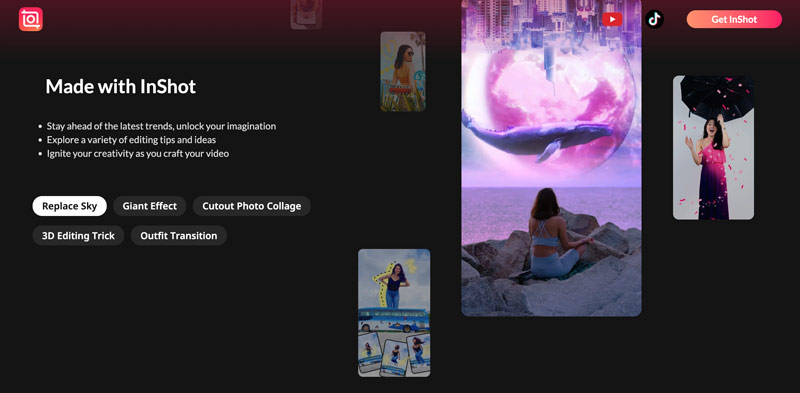
A Canva Video Editor ingyenes?
A Canva ingyenes csomagot kínál különféle korlátozásokkal, például korlátozott funkciókkal, eszközökkel, felbontással és egyebekkel. Az ingyenes csomagból exportált videókon Canva vízjel található. A Canva Pro több szerkesztési funkciót és prémium elemeket kínál, és lehetővé teszi a vízjel nélküli, nagyobb felbontású exportálást.
Van a Canvának AI videószerkesztője?
Igen, a Canvának van AI videószerkesztője. Számos mesterséges intelligencia által vezérelt funkciót kínál a videók létrehozásához és szerkesztéséhez. Azonban elsősorban az egyszerűségre és a könnyű használatra összpontosít a dedikált professzionális videószerkesztő szoftverekhez képest. Előfordulhat, hogy nem kínál ugyanolyan szintű vezérlést és speciális funkciókat, mint a többi AI-szerkesztő.
A Canva vagy az iMovie jobb?
A Canva és az iMovie egyaránt kiváló eszközök a videók szerkesztéséhez és létrehozásához, de különböző igényeket és készségszinteket elégítenek ki. Ha kezdő vagy, és nincs előzetes videószerkesztési tapasztalatod, választhatod a Canva-t. Segítségével egyszerűen rangsorolhatja a vizuálisan vonzó videók online létrehozását. Ha alapszintű vagy mérsékelt szerkesztési funkciókra van szüksége, és Mac számítógéppel rendelkezik, próbálja ki az iMovie-t.
Következtetés
Canva videószerkesztő nagyszerű lehetőség kezdőknek és nem profiknak, akik gyorsan szeretnének lebilincselő videókat készíteni. Előre elkészített sablonjai és kiterjedt médiatára értékes eszközzé teszik a közösségimédia-tartalmak, prezentációk és marketinganyagok készítéséhez. Azonban azoknak a felhasználóknak, akiknek fejlettebb szerkesztési funkciókra vagy nagyobb felbontású kimenetre van szükségük, alternatív videószerkesztők felkutatására lehet szükség.

A Video Converter Ultimate kiváló videó konverter, szerkesztő és javító, amellyel videókat és zenéket konvertálhat, javíthat és szerkeszthet 1000 formátumban és még sok másban.
100% biztonságos. Nincsenek hirdetések.
100% biztonságos. Nincsenek hirdetések.